Você atualizou sua compilação do Windows 10 recentemente? Então é provável que você esteja enfrentando erros ao usar a webcam. Muitos usuários fazem e é por isso que estamos aqui. A webcam pode parar de funcionar no Skype, Hangover e até no Facebook Messenger.
Embora o Facebook messenger seja um meio de videochamada extremamente popular hoje em dia, dando grande concorrência ao Skype e WhatsApp, ele também recebe um erro ao tentar fazer uma videochamada. O problema parece ser com a câmera da web e isso se deve novamente à última atualização do Windows 10. No entanto, isso pode ser corrigido. Vamos ver como.
Solução 1: se você estiver enfrentando esse problema no Chrome, verifique as configurações da câmera
1. Abra o navegador Chrome.
2. Vamos para chrome: // settings / content / camera
3. Agora, certifique-se de que o acesso à câmera está ativado SOBRE.
Além disso, certifique-se de que a webcam correta esteja selecionada conforme mostrado abaixo.
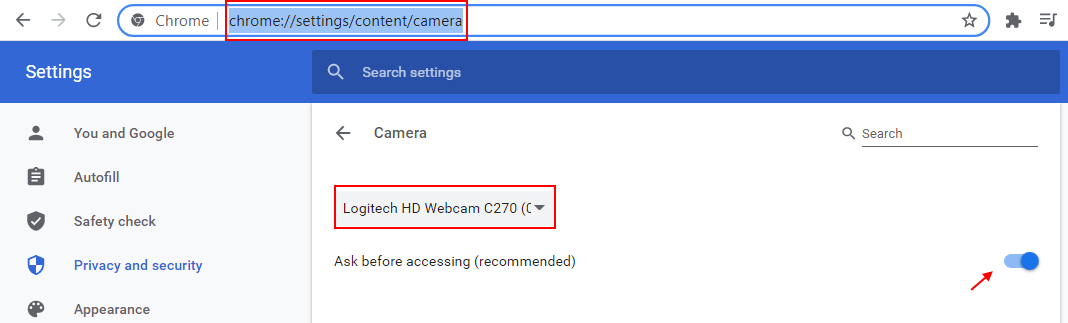
Solução 2: verificar as configurações
1. Aperte Tecla Windows + I juntos para abrir definições
2. Agora clique em Privacidade.
3. Agora clique em Câmera no menu esquerdo.
4. Certifique-se de que a câmera está ligada SOBRE Na direita.
5. Agora, no lado direito localize a seção Escolha quais aplicativos da Microsoft Store podem acessar sua câmera.
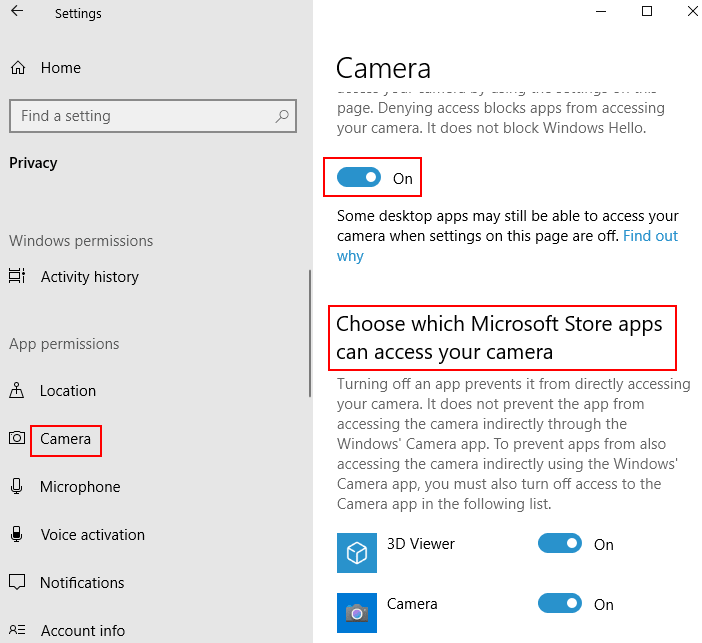
6. Se você está enfrentando esse problema em um navegador como o Chrome, certifique-se de cromada Está virado SOBRE da lista.
Se você estiver enfrentando esse problema em um navegador como o Microsoft Edge, certifique-se de que o Microsoft Edge esteja ATIVADO na lista.

Observe que se você tiver um mensageiro aplicativo instalado e você está enfrentando esse problema no aplicativo messenger, em seguida, role para baixo na lista, localize o aplicativo messenger na lista e certifique-se de que o messenger esteja ativado na lista.
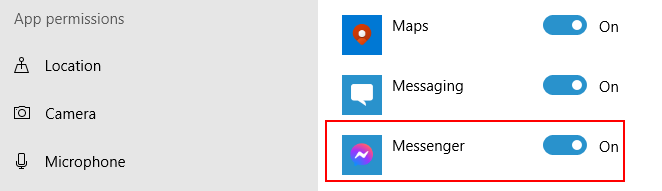
Solução 3: desative a câmera infravermelha
1. Procurar Gerenciador de Dispositivos na caixa de pesquisa do Windows 10.

2. Agora, expanda dispositivos de imagem ou seção de câmera e tente localizar qualquer Dispositivos de câmera infravermelha no gerenciador de dispositivos.
Se houver algum dispositivo de infravermelho, basta clicar com o botão direito e desabilitar isto.
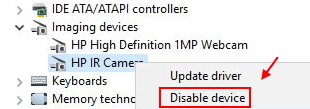
Solução 4: por meio do Editor de registro
Passo 1: aperte o Windows + R juntas no teclado para abrir o Corre comando. Agora digite regedit no campo de pesquisa e pressione OK para abrir o Janela do Editor de registro.

Passo 2: No Editor de registro janela, navegue até o caminho abaixo:
HKEY_LOCAL_MACHINE \ SOFTWARE \ WOW6432Node \ Microsoft \ Windows Media Foundation \ Platform
Agora, no lado direito do painel, clique com o botão direito em uma área vazia, selecione Novo no menu do botão direito e clique em Valor DWORD (32 bits).
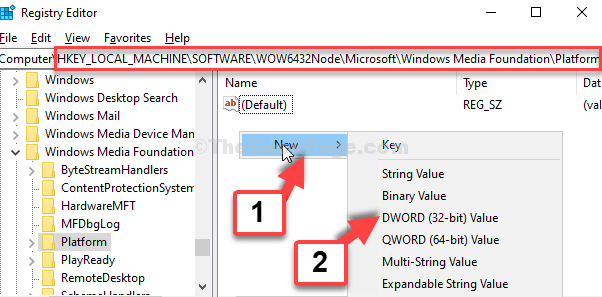
Etapa 3: Nomeie o novo valor como EnableFrameServerMode.
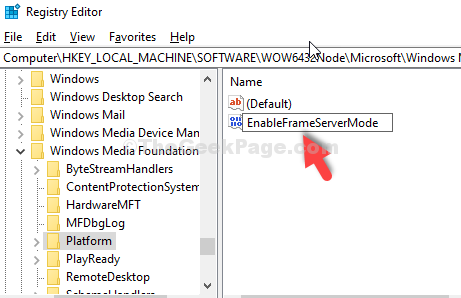
Passo 4: Clique duas vezes para abrir o valor. No Editar valor DWORD (32 bits) caixa de diálogo, marque o Dados de valor campo. Deve ser definido para 0. Aperte OK sair.
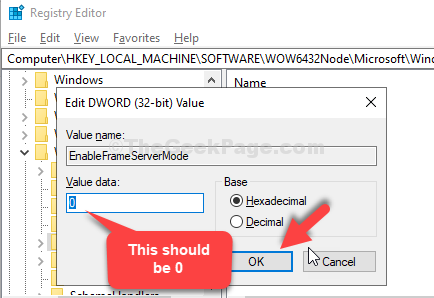
Isso é tudo. Seu problema deve ser resolvido agora e você poderá usar a câmera do Facebook Messenger.